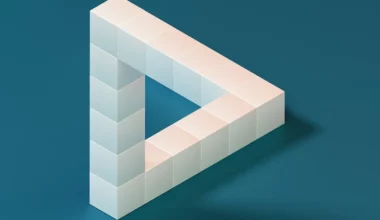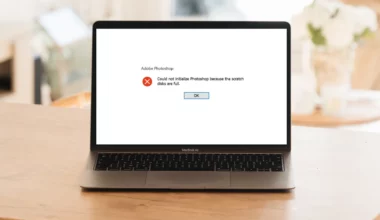Banyak orang yang berfikir menggunakan Photoshop untuk menghilangkan objek gambar. Padahal tanpa Photoshop, Anda juga bisa menghilangkannya.
Caranya hanya dengan memakai aplikasi PicsArt yang bisa di install gratis pada aplikasi Android dan juga iPhone. Di PicsArt ini, nantinya Anda bisa memanfaatkan fitur Clone yang biasa dipakai untuk menghilangkan objek gambar.
Mau tahu cara lebih lengkap untuk menghilangkan objek gambar di PicsArt? Kalau begitu langsung saja ikuti panduan yang akan sara berikan di sini.
Daftar Isi
Cara Menghilangkan Objek di Picsart
Seperti yang sudah saya sedikit singgung di atas, Anda bisa menghilangkan objek PicsArt dengan memanfaatkan fitur Clone.
Buat yang belum tahu, fitur Clone ini umumnya berfungsi untuk memanipulasi objek. Dimana sebelumnya Anda akan memilih titik clone sebagai sumbernya. Lalu setelah itu, Anda bisa geser ke objek lain yang ingin dihapus.
Sehingga titik clone ini akan menggantikan posisi dari objek yang ingin dihapus tersebut. Langsung saja, berikut cara menghilangkan objek di PicsArt dengan fitur Clone:
1. Tambahkan Gambar Ke PicsArt
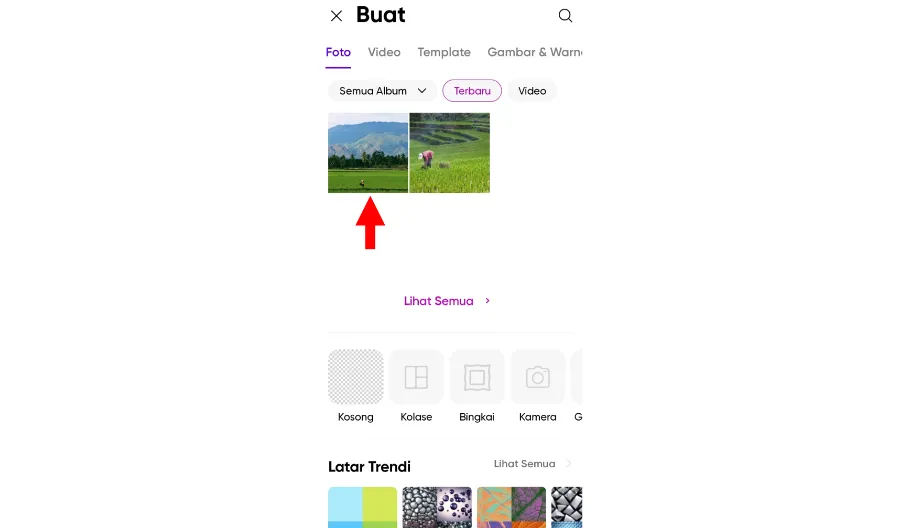
Pertama, silakan buka PicsArt di HP Anda. Setelah itu, pilih Gambar yang ingin Anda hilangkan objeknya.
Oh iya, pastikan gambar yang Anda ingin hilangkan objeknya ini memiliki kualitas bagus. Supaya hasilnya juga nanti lebih rapih.
2. Aktifkan Fitur Clone
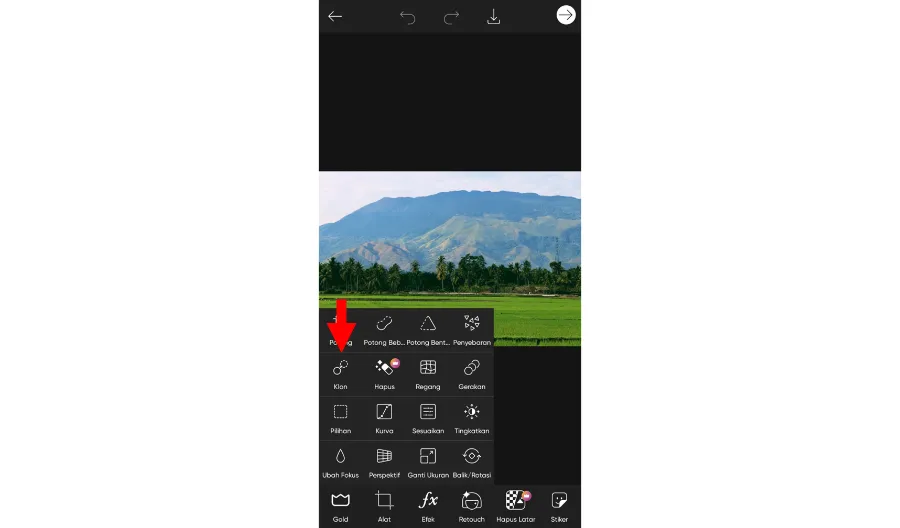
Kalau sudah, nantinya Anda akan diarahkan ke lembar kerja PicsArt. Di sini, Anda bisa langsung ketuk menu Alat dan pilih fitur Klon.
3. Pilih Titik Clone
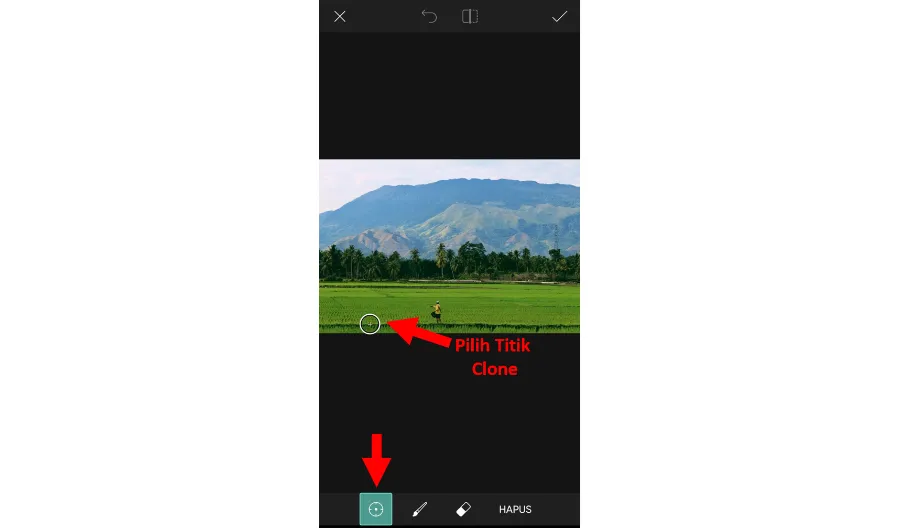
Selanjutnya pilih Titik Cloneyang sesuai. Karena nantinya titik clone yang Anda pilih ini akan bergerak ketika mengusap objek.
Misalnya saya ingin menghapus objek yang berada di tengah. Maka saya harus memilih titik clone di sebelah kiri atau kanan dengan range jarak tertentu.
4. Mulai Hapus Objek
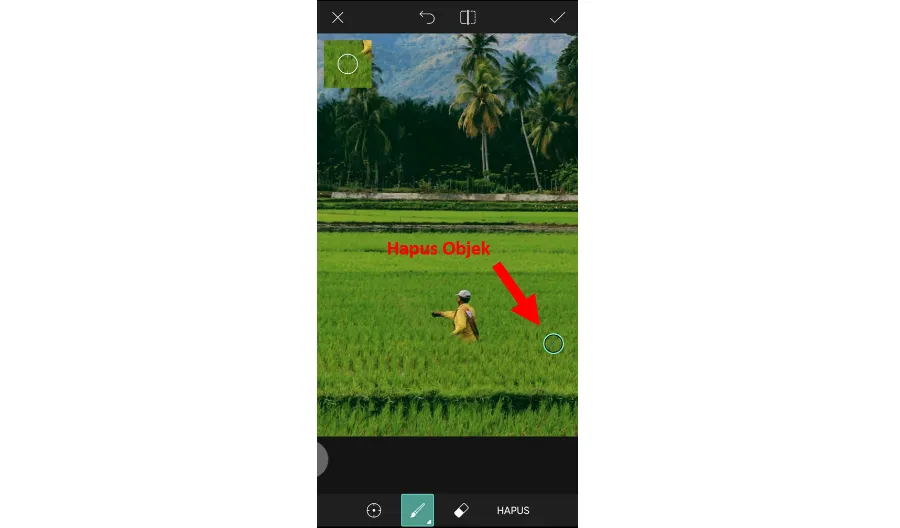
Kemudian aktifkan fitur Brush, lalu usap Objek secara perlahan untuk dihilangkan. Kalau terdapat objek lain yang muncul, Anda bisa coba undo. Lalu sesuaikan titik clone lagi sampai sesuai.
5. Simpan Gambar
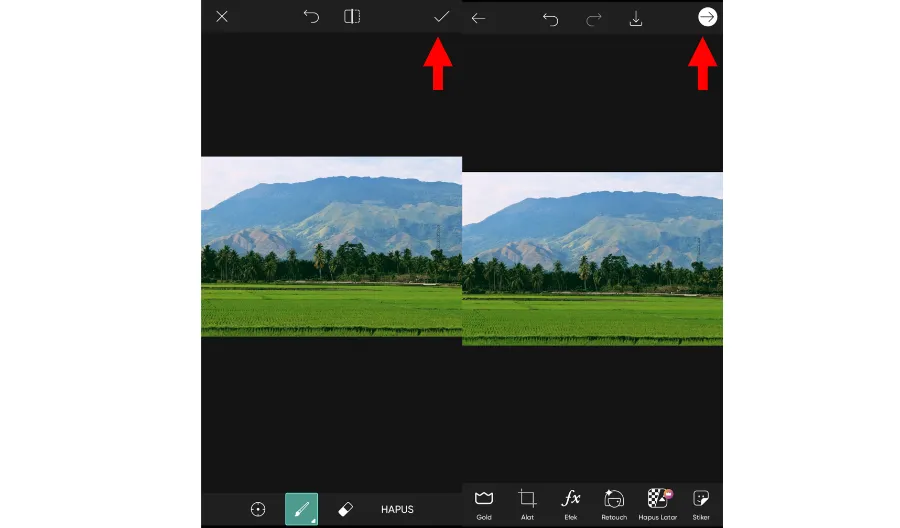
Setelah berhasil menghapus objek, selanjutnya Anda tinggal menyimpan hasilnya saja. Caranya tekan tanda Centang di bagian atas, lalu ketuk icon Download.
Nantinya hasil gambar Anda akan tersimpan secara otomatis di Galeri perangkat.
Tips editing lainnya:
- Cara Ubah Warna Background di Pixellab
- Cara Membuat Infografis Canva Unik
- Cara Membuat Template di Canva
Tips Agar Hasil Edit Lebih Rapih

Sebenarnya untuk menghilangkan objek gambar di PicsArt tidak sulit. Tapi kembali lagi ke kondisi gambar yang Anda gunakan.
Apabila kondisi gambarnya banyak objek, tentunya untuk menghilangkan objek akan terasa lebih sulit. Nah, di sini saya ada sedikit tips agar hasil edit menghilangkan objek di PicsArt terlihat lebih rapih.
Berikut beberapa tipsnya:
- Perhatikan kualitas gambar yang ingin di edit, minimal jangan pecah.
- Sesuaikan titik clone. Kalau banyak objek, Anda bisa memilih titik clone terdekat dari objek yang ingin dihapus. Lalu hapus objek secara perlahan.
- Supaya lebih presisi, Anda juga bisa mengkonfigurasi ukuran titik clone.
- Anda juga bisa memainkan fitur transparansi dan kekerasan clone di PicsArt. Tapi setelan default untuk kedua fitur ini lebih direkomendasikan.
Akhir Kata
Mungkin ini saja pembahasan mengenai cara untuk menghilangkan objek di PicsArt. Anda hanya perlu memakai fitur Clone saja untuk bisa menghilangkan objek.
Lalu perhatikan juga beberapa tips yang saya berikan di atas supaya hasil edit menjadi lebih rapih.
Kalau Anda memiliki pertanyaan mengenai pembahasan serupa, boleh kirim ke saya lewat kolom komentar di bawah.
Semoga bermanfaat.